 Java
Java
 javaTutorial
javaTutorial
 Bagaimana untuk Menyelesaikan Ralat Semasa Mengemas kini Eclipse dengan Alat Pembangunan Android v. 23?
Bagaimana untuk Menyelesaikan Ralat Semasa Mengemas kini Eclipse dengan Alat Pembangunan Android v. 23?
Bagaimana untuk Menyelesaikan Ralat Semasa Mengemas kini Eclipse dengan Alat Pembangunan Android v. 23?
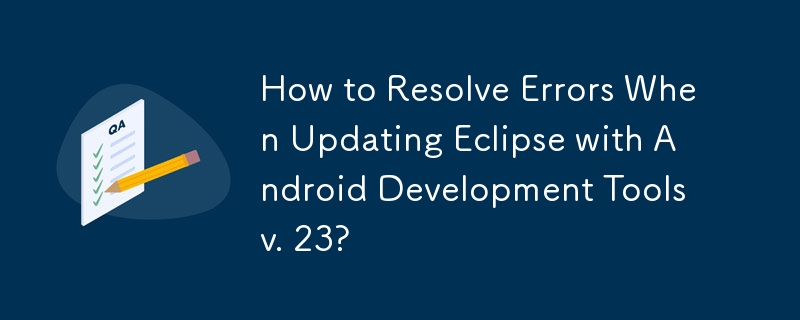
Menyelesaikan Ralat Semasa Mengemas kini Eclipse dengan Android Development Tools v. 23
Ramai pengguna mengalami ralat semasa mengemas kini Eclipse dengan Android Development Tools ( ADT) v. 23. Ralat ini biasanya melibatkan ketidakpadanan pergantungan versi atau alat yang hilang. Berikut ialah penyelesaian komprehensif untuk menangani isu ini:
Konflik Ketergantungan Versi
Eclipse mungkin memaparkan ralat yang menunjukkan bahawa versi ADT yang dipasang (22.6.3) tidak serasi dengan alatan SDK yang baru dikemas kini (rev. 23). Untuk menyelesaikan masalah ini, ikuti langkah di bawah:
- Pergi ke "Bantuan" → "Pasang Perisian Baharu..." dalam Eclipse.
- Dalam medan "Kerja dengan", masukkan URL sumber Android: https://dl-ssl.google.com/android/eclipse.
- Pilih "ADT v23.0" untuk pemasangan.
- Klik "Seterusnya."
- Pada "Pasang Halaman Pemulihan," pilih "Kemas kini pemasangan saya agar serasi dengan item yang dipasang" untuk menyahpasang versi ADT lama dan pasang yang baharu satu.
Hilang Proguard dan Lain-lain Alat
Jika Alat SDK rev. 23 telah dipasang, anda mungkin perasan bahawa folder proguard (SDK dir/tools/proguard) dan alatan lain tiada. Ini menunjukkan masalah dengan pemasangan ADT.
Untuk mengelakkan isu ini, ikut langkah berikut:
- Pasang pakej yang lain dahulu (tidak termasuk "Alat Pembangunan Asli Android").
- Pasang "Alat Pembangunan Asli Android" secara berasingan.
Mengalih Keluar Pemalam ADT Lama
Sekiranya anda menghadapi masalah semasa memasang versi ADT baharu, anda mungkin perlu mengalih keluar pemalam lama daripada Eclipse. Walau bagaimanapun, berhati-hati kerana proses ini juga mungkin menyahpasang Eclipse itu sendiri.
Untuk mengalih keluar pemalam dengan selamat, pergi ke "Bantuan" → "Perihal Eclipse" → "Butiran Pemasangan" dan nyahpasang pemalam ADT. Selepas mengalih keluar pemalam lama, anda boleh meneruskan dengan langkah yang digariskan di atas untuk memasang ADT v23.0.2 baharu.
Dengan mengikuti langkah ini, anda boleh berjaya mengemas kini Eclipse dengan Alat Pembangunan Android v. 23 dan menyelesaikan sebarang yang berkaitan kesilapan.
Atas ialah kandungan terperinci Bagaimana untuk Menyelesaikan Ralat Semasa Mengemas kini Eclipse dengan Alat Pembangunan Android v. 23?. Untuk maklumat lanjut, sila ikut artikel berkaitan lain di laman web China PHP!

Alat AI Hot

Undresser.AI Undress
Apl berkuasa AI untuk mencipta foto bogel yang realistik

AI Clothes Remover
Alat AI dalam talian untuk mengeluarkan pakaian daripada foto.

Undress AI Tool
Gambar buka pakaian secara percuma

Clothoff.io
Penyingkiran pakaian AI

Video Face Swap
Tukar muka dalam mana-mana video dengan mudah menggunakan alat tukar muka AI percuma kami!

Artikel Panas

Alat panas

Notepad++7.3.1
Editor kod yang mudah digunakan dan percuma

SublimeText3 versi Cina
Versi Cina, sangat mudah digunakan

Hantar Studio 13.0.1
Persekitaran pembangunan bersepadu PHP yang berkuasa

Dreamweaver CS6
Alat pembangunan web visual

SublimeText3 versi Mac
Perisian penyuntingan kod peringkat Tuhan (SublimeText3)

Topik panas
 1672
1672
 14
14
 1428
1428
 52
52
 1332
1332
 25
25
 1276
1276
 29
29
 1256
1256
 24
24
 Adakah perisian keselamatan syarikat menyebabkan aplikasi gagal dijalankan? Bagaimana cara menyelesaikan masalah dan menyelesaikannya?
Apr 19, 2025 pm 04:51 PM
Adakah perisian keselamatan syarikat menyebabkan aplikasi gagal dijalankan? Bagaimana cara menyelesaikan masalah dan menyelesaikannya?
Apr 19, 2025 pm 04:51 PM
Penyelesaian masalah dan penyelesaian kepada perisian keselamatan syarikat yang menyebabkan beberapa aplikasi tidak berfungsi dengan baik. Banyak syarikat akan menggunakan perisian keselamatan untuk memastikan keselamatan rangkaian dalaman. …
 Bagaimanakah saya menukar nama kepada nombor untuk melaksanakan penyortiran dan mengekalkan konsistensi dalam kumpulan?
Apr 19, 2025 pm 11:30 PM
Bagaimanakah saya menukar nama kepada nombor untuk melaksanakan penyortiran dan mengekalkan konsistensi dalam kumpulan?
Apr 19, 2025 pm 11:30 PM
Penyelesaian untuk menukar nama kepada nombor untuk melaksanakan penyortiran dalam banyak senario aplikasi, pengguna mungkin perlu menyusun kumpulan, terutama dalam satu ...
 Bagaimana untuk memudahkan isu pemetaan medan dalam dok sistem menggunakan mapstruct?
Apr 19, 2025 pm 06:21 PM
Bagaimana untuk memudahkan isu pemetaan medan dalam dok sistem menggunakan mapstruct?
Apr 19, 2025 pm 06:21 PM
Pemprosesan pemetaan medan dalam dok sistem sering menemui masalah yang sukar ketika melaksanakan sistem dok: bagaimana untuk memetakan medan antara muka sistem dengan berkesan ...
 Bagaimanakah Idea IntelliJ mengenal pasti nombor port projek boot musim bunga tanpa mengeluarkan log?
Apr 19, 2025 pm 11:45 PM
Bagaimanakah Idea IntelliJ mengenal pasti nombor port projek boot musim bunga tanpa mengeluarkan log?
Apr 19, 2025 pm 11:45 PM
Mula musim bunga menggunakan versi IntelliJideaultimate ...
 Bagaimana dengan elegan mendapatkan nama pemboleh ubah kelas entiti untuk membina keadaan pertanyaan pangkalan data?
Apr 19, 2025 pm 11:42 PM
Bagaimana dengan elegan mendapatkan nama pemboleh ubah kelas entiti untuk membina keadaan pertanyaan pangkalan data?
Apr 19, 2025 pm 11:42 PM
Apabila menggunakan Mybatis-Plus atau Rangka Kerja ORM yang lain untuk operasi pangkalan data, sering diperlukan untuk membina syarat pertanyaan berdasarkan nama atribut kelas entiti. Sekiranya anda secara manual setiap kali ...
 Bagaimana cara menukar objek Java dengan selamat ke array?
Apr 19, 2025 pm 11:33 PM
Bagaimana cara menukar objek Java dengan selamat ke array?
Apr 19, 2025 pm 11:33 PM
Penukaran objek dan tatasusunan Java: Perbincangan mendalam tentang risiko dan kaedah penukaran jenis cast yang betul Banyak pemula Java akan menemui penukaran objek ke dalam array ...
 Platform e-dagang SKU dan Reka Bentuk Pangkalan Data SPU: Bagaimana untuk mengambil kira kedua-dua atribut yang ditakrifkan oleh pengguna dan produk yang tidak berkesudahan?
Apr 19, 2025 pm 11:27 PM
Platform e-dagang SKU dan Reka Bentuk Pangkalan Data SPU: Bagaimana untuk mengambil kira kedua-dua atribut yang ditakrifkan oleh pengguna dan produk yang tidak berkesudahan?
Apr 19, 2025 pm 11:27 PM
Penjelasan terperinci mengenai reka bentuk jadual SKU dan SPU di platform e-dagang Artikel ini akan membincangkan isu reka bentuk pangkalan data SKU dan SPU dalam platform e-dagang, terutamanya bagaimana menangani jualan yang ditentukan pengguna ...
 Bagaimana menggunakan penyelesaian cache Redis untuk merealisasikan keperluan senarai kedudukan produk dengan cekap?
Apr 19, 2025 pm 11:36 PM
Bagaimana menggunakan penyelesaian cache Redis untuk merealisasikan keperluan senarai kedudukan produk dengan cekap?
Apr 19, 2025 pm 11:36 PM
Bagaimanakah penyelesaian caching Redis menyedari keperluan senarai kedudukan produk? Semasa proses pembangunan, kita sering perlu menangani keperluan kedudukan, seperti memaparkan ...



